Windows 10 Pil Raporu: Nedir ve Nasıl Kullanılır
pil senin üzerinde Windows 10 dizüstü bilgisayar veya tablet, en kritik parçalarından biridir. donanım. Zamanla, pilin ömrü kısalır ve şarj tutma yeteneği azalır. Kaçınılmazdır, kademelidir ve kullanırken beklenebilir mobil cihazlar.
Ancak, pilinizin performansının biraz fazla hızlı azaldığından şüpheleniyorsanız, basit bir pil tanılama işlemi gerçekleştirebilirsiniz. emretmek. Windows 10, PowerShell aracılığıyla basit bir cmdlet (komut-let) ile pil raporu oluşturmanıza olanak tanıyan yerleşik bir özelliğe sahiptir. Her rapor, bir dosyada görüntüleyeceğiniz bir HTML dosyası olarak kaydedilir. internet tarayıcısı ve sisteminize, takılı tüm pillere, kullanıma, kapasite geçmişine ve pil ömrü tahminlerine ilişkin verileri içerir.
Bu makaledeki talimatlar Windows 10 için geçerlidir.

Windows 10'da Pil Raporu Nasıl Oluşturulur
Windows 10 dizüstü bilgisayarınızda veya tabletinizde ayrıntılı bir pil raporu oluşturmak için PowerShell'i yönetici modunda başlatmanız ve ardından powercfg /batteryreport komut komutunu çalıştırmanız gerekir.
-
basmak Kazanç+xöğesini seçin, ardından Windows PowerShell (Yönetici) ve seçin Evet Kullanıcı Hesabı Denetimi kutusu göründüğünde.
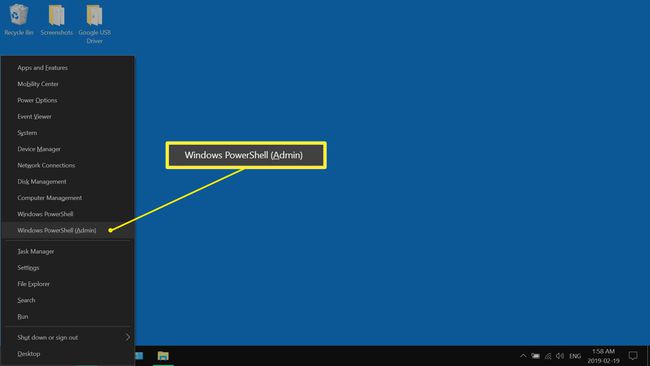
Girmek powercfg /batteryreport /çıktı "C:\battery-report.html" PowerShell'e girin, ardından Girmek.
-
Pil raporu komutunu çalıştırdıktan sonra, PowerShell'de kaydedildiği konumu içeren bir mesaj görürsünüz.

Raporu bir web tarayıcısında açın. Raporun konumuna erişmek için Windows Gezgini'ni kullanın.
Windows 10'da Pil Sağlığını Kontrol Edin
Pil raporunuz oluşturulduğunda ve açıldığında, pilinizin performansının ve tahmini kullanım ömrünün daha net bir resmini elde etmek için her bölümü gözden geçirmenin zamanı geldi.
Birinci bölüm, doğrudan Pil Raporu, bilgisayarınızın adı, BIOS sürümü, işletim sistemi yapısı ve raporun oluşturulduğu tarih gibi bazı birincil sistem bilgilerini listeler.
İkinci bölüm, aşağıda Takılı piller, dizüstü veya tablet pillerinizle ilgili ad, üretici, seri numarası, kimya ve tasarım kapasitesi gibi önemli bilgileri listeler.
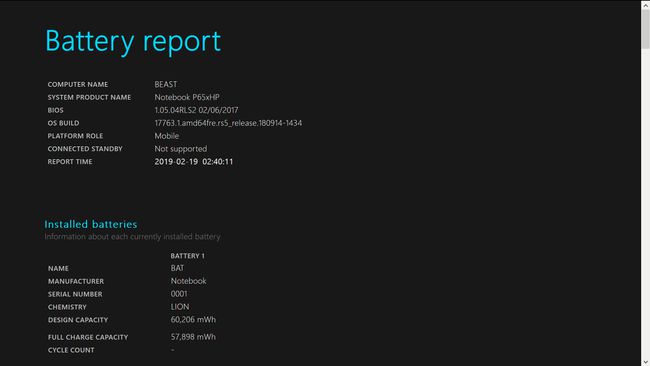
Son Kullanım
Bu bölüm, cihazınızın ne zaman pille çalıştığına veya AC gücüne bağlı olduğuna ilişkin ayrıntılı bir genel bakış sunar. Son kullanım, cihazınızın üç günlük güç durumlarını kapsar ve başlangıç zamanı, durum (etkin/askıya alınmış), kaynak (pil/ac) ve kalan kapasiteyi içerir.
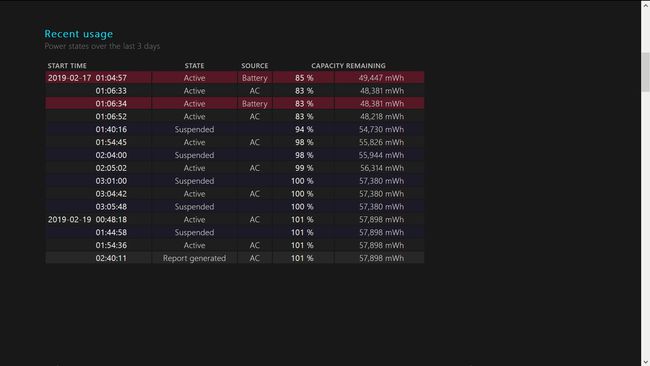
Pil Kullanımı
Bu alan, raporu oluşturmadan önceki son üç gündeki pil tüketimini listeler. Sisteminiz uzun süreler boyunca yalnızca pille çalışırsa, bu bölüm sistemi, boşalan enerjinin yanı sıra başlangıç zamanına veya süresine göre ayırır.
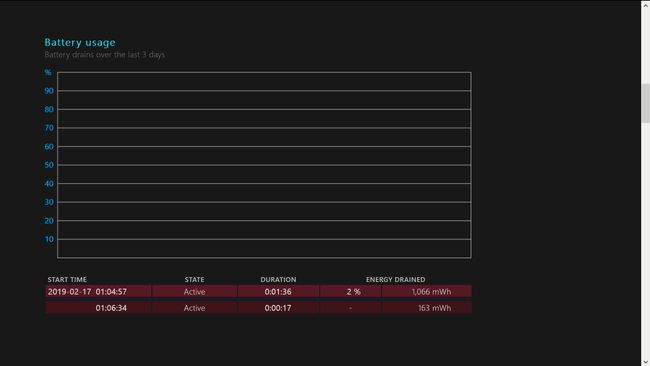
Kullanım Geçmişi
Bu bölümün altında, cihazınızın pil veya AC gücüyle çalıştığı her zamanın tam bir geçmişini (süre dahil) göreceksiniz. Kullanım geçmişinizi gözden geçirmek, cihazınızı ne sıklıkta ve ne kadar süreyle pil gücüyle çalıştırdığınızı görmenin harika bir yoludur.

Pil Kapasitesi Geçmişi
Raporun bu bölümünde, her dönem için pilinizin tasarım kapasitesine göre tam şarj kapasitesini görürsünüz. Tam şarj kapasitenizi izlemek, pilinizin genel sağlığını ve zaman içindeki performansını izlemenin başka bir yararlı yoludur.

Pil Ömrü Tahminleri
Raporun son bölümü, tasarlanan kapasiteye kıyasla tam şarjlı pil ömrü tahminlerini gösterir. Bu alan, pilinizin ömrünün zaman içinde ne kadar iyi durumda olduğuna dair net bir görüş sağlar. Raporun en altında, son işletim sistemi kurulumundan bu yana gözlemlenen boşaltmalara dayalı olarak tahmini bir pil ömrü değeri vardır.

